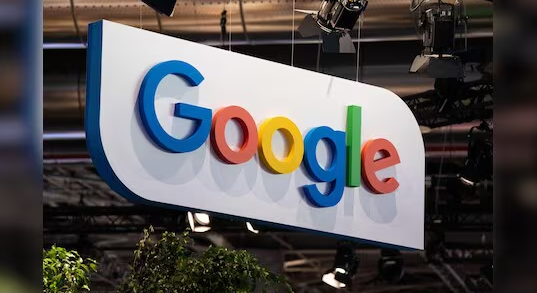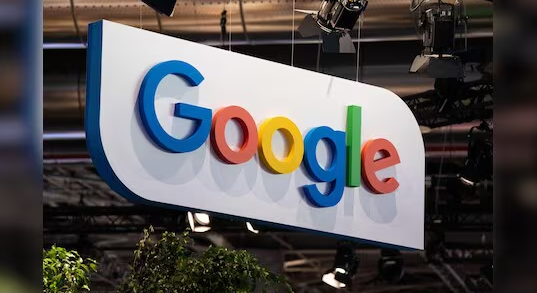
以下是Chrome浏览器下载失败提示磁盘空间不足的解决方法:
1. 清理临时文件:在Windows系统中,按下“Win + R”键,输入“temp”并回车,打开临时文件文件夹,删除其中的所有文件和文件夹。也可使用系统自带的“磁盘清理”工具,选择清理临时文件、回收站等内容。在Mac系统中,可打开“访达”(Finder),选择“前往”>“文件夹”,输入“~/Library/Caches/”并回车,删除该文件夹下的所有文件和文件夹。此外,还可通过第三方清理工具,如CCleaner等,对系统的临时文件和缓存进行深度清理。
2. 删除不需要的文件和程序:检查计算机中的文档、图片、视频等文件,删除不再需要的文件。同时,查看已安装的程序列表,卸载不常用或占用空间较大的程序。在Windows系统中,可通过“控制面板”>“程序和功能”进行卸载;在Mac系统中,可在“应用程序”文件夹中找到要卸载的程序,将其拖到废纸篓中。
3. 转移文件到其他
存储设备:将计算机中的一些文件,如文档、照片、视频等,转移到外部硬盘、U盘或云存储服务(如百度网盘、腾讯微云等)中,以释放磁盘空间。
4. 检查磁盘分区和文件系统:确保安装Chrome浏览器的磁盘分区有足够的可用空间。可通过打开“此电脑”(Windows)或“访达”(Mac)查看各磁盘分区的剩余空间。若磁盘空间不足,可删除一些不必要的文件或程序来释放空间。同时,检查磁盘的文件系统是否正常,可在命令提示符(Windows)或终端(Mac)中输入相应的命令进行检查和修复,如Windows系统中的“chkdsk”命令,Mac系统中的“磁盘工具”中的“急救”功能。
5. 更改Chrome浏览器的安装路径:如果当前磁盘分区空间不足,你可以尝试将Chrome浏览器安装到其他有足够空间的分区。在安装过程中,选择“自定义安装”,然后更改安装路径。